思科路由器/思科模拟器 配置静态路由 示例
Posted 永强君
tags:
篇首语:本文由小常识网(cha138.com)小编为大家整理,主要介绍了思科路由器/思科模拟器 配置静态路由 示例相关的知识,希望对你有一定的参考价值。
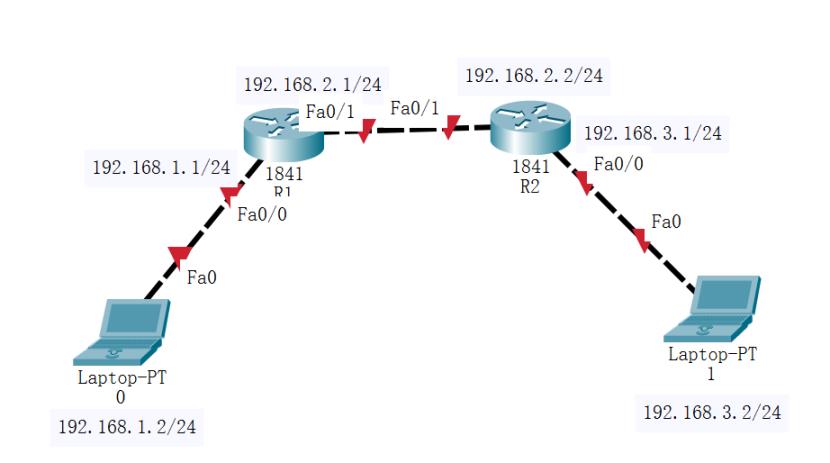
方便理解,这里永强君采用了最简单的拓扑结构来演示静态路由的配置,PC的IP地址如拓扑图中所示,小伙伴们自行配置,这里就不演示了。
话不多说,命令行如下
第一步 设置路由器的端口IP
R1
R1(config)#int fa0/0
R1(config-if)#no shutdown
R1(config-if)#ip address 192.168.1.1 255.255.255.0
R1(config-if)#exit
R1(config)#int fa 0/1
R1(config-if)#no shutdown
R1(config-if)#ip address 192.168.2.1 255.255.255.0R2
R2(config)#int fa0/0
R2(config-if)#no shutdown
R2(config-if)#ip address 192.168.3.1 255.255.255.0
R2(config-if)#exit
R2(config)#int fa0/1
R2(config-if)#no shutdown
R2(config-if)#ip address 192.168.2.2 255.255.255.0第二步 设置静态路由
R1
R1(config)#ip route 192.168.3.0 255.255.255.0 192.168.2.2R2
R2(config)#ip route 192.168.1.0 255.255.255.0 192.168.2.1路由器配置到这里就可以通过PC机执行ping命令了
以上是关于思科路由器/思科模拟器 配置静态路由 示例的主要内容,如果未能解决你的问题,请参考以下文章